В этом разделе задается реакция сторожа SpIDer Guard на обнаружение зараженных или подозрительных файлов и вредоносных программ.
Реакция задается отдельно для каждой категории объектов:
| • | Инфицированные файлы, зараженные известным и (предположительно) излечимым вирусом; |
| • | Неизлечимые объекты, зараженные неизлечимым вирусом; |
| • | Подозрительные файлы, предположительно зараженные вирусом или содержащие вредоносный объект; |
| • | различные потенциально опасные объекты. |
Вы можете изменить реакцию сторожа SpIDer Guard на обнаружение каждого типа объектов в отдельности. Состав доступных реакций при этом зависит от типа вирусного события.
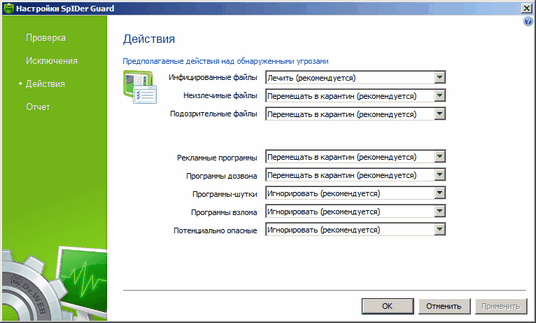
Чтобы подробнее ознакомиться с какой-либо настройкой, задаваемой в этом разделе,
щелкните по соответствующему фрагменту окна на рисунке.
Чтобы получить справку о параметрах, задаваемых в каком-либо другом разделе,
щелкните по ссылке на этот раздел на рисунке.
Элемент интерфейса |
Описание |
Инфицированные файлы |
Нажмите и выберите действие в ответ на обнаружение объектов, зараженных известными вирусами (по умолчанию задано оптимальное значение). |
Неизлечимые |
Нажмите и выберите действие в ответ на обнаружение объектов, зараженных неизлечимыми вирусами (по умолчанию задано оптимальное значение). |
Подозрительные файлы |
Нажмите и выберите действие в ответ на обнаружение объектов, предположительно зараженных неизвестными вирусами (по умолчанию задано оптимальное значение). |
Рекламные программы |
Нажмите и выберите действие в ответ на обнаружение рекламных программ (по умолчанию задано оптимальное значение). |
Программы дозвона |
Нажмите и выберите действие в ответ на обнаружение программ дозвона, перенаправляющих звонок модема на заранее запрограммированный платный номер или платный ресурс (по умолчанию задано оптимальное значение). |
Программы-шутки |
Нажмите и выберите действие в ответ на обнаружение программ-шуток (по умолчанию задано оптимальное значение). |
Программы взлома |
Нажмите и выберите действие в ответ на обнаружение программ взлома (по умолчанию задано оптимальное значение). |
Потенциально опасные |
Нажмите и выберите действие в ответ на обнаружение потенциально опасных программ (по умолчанию задано оптимальное значение). |
По умолчанию сторож SpIDer Guard пытается вылечить файлы, зараженные известным и потенциально излечимым вирусом, остальные наиболее опасные объекты – перемещает в Карантин. Программы-шутки, программы взлома и неблагонадежные объекты по умолчанию игнорируются. Реакции сторожа SpIDer Guard аналогичны соответствующим реакциям Сканера Dr.Web.
Существуют следующие действия, применяемые к обнаруженным объектам:
|
После выполнения предписанного действия сторож SpIDer Guard по умолчанию выводит соответствующее оповещение в область уведомлений Windows. Вы можете запретить или разрешить вывод уведомлений.
Настройка уведомлений сторожа SpIDer Guard
| 1. | Откройте контекстное меню значка SpIDer Agent |
| 2. | В подменю Инструменты выберите пункт Настройки. Откроется окно настроек Dr.Web. |
| 3. | Выполните одно из следующих действий: |
| • | чтобы запретить вывод уведомлений сторожа SpIDer Guard, в группе Типы уведомлений снимите флажок SpIDer Guard; |
| • | чтобы разрешить вывод уведомлений сторожа SpIDer Guard, в группе Типы уведомлений установите флажок SpIDer Guard. |
| 4. | По окончании редактирования настроек нажмите кнопку ОК для сохранения внесенных изменений или кнопку Отмена для отказа от них. |